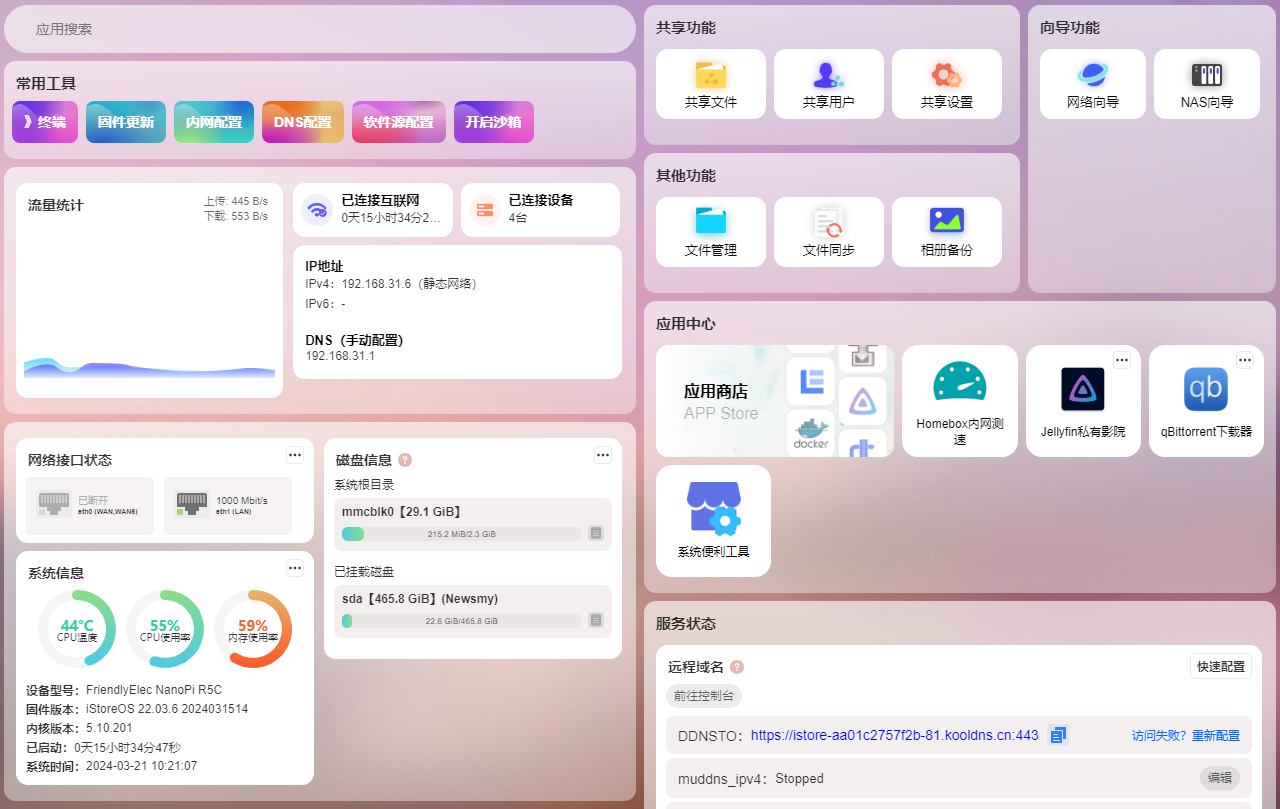友善R5C相关资料
0 从0安装iStoreOS
首先需要准备工具,在这下载Rufus标准版即可,用来后续写入镜像文件。而镜像文件在iStoreOS固件下载处下载最新的镜像即可。完成后插入SD卡开始写入镜像
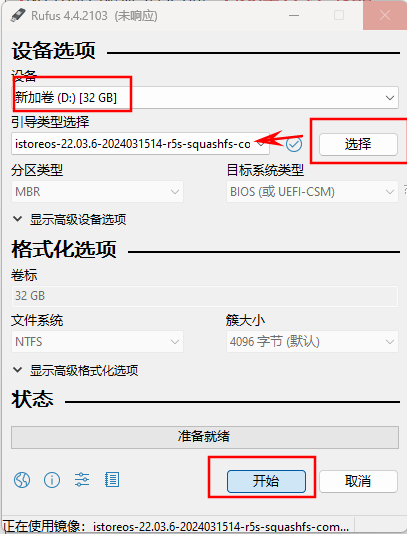
完成以上操作后,将网线接在 WAN 口,插入 TF 卡和电源,设备就开始运行了,等待一分钟,进入路由器界面查看该设备的 IP 地址

查看到对应的 IP 地址就可以访问了
通过IP连接失败
如果连接失败,可以将网线一端插入 LAN 口,另一端连接到电脑,这时通过官方文档中的 192.168.100.1 既可以访问到 ,进入后首先配置 IP 地址,配置完成后,拔下笔记本这一端,插入路由器的 LAN 口即可。
通过网络向导直接配置旁路由即可,高级选项里仅勾选NAT,记得更改管理员密码
1 旁路由魔法
1.0 选择软路由的原因
🔱 实现魔法的方式比较多,像电脑上安装 Clash_for_Window ,手机安装 Clash 等方式,然后添加机场订阅,这些都可以归为 软件翻墙 ,局限就在于有一些软件的网络流量仍然是无法走代理的;还可以通过路由器直接实现翻墙,这一类归为 硬件翻墙,这种方式算是实现了透明代理,只要连接了该路由器的设备,其所有浏览我们都可以很容易的使其通过代理,但因为代理需要对流量进行加密运算,一些路由器设计之初就没有考虑让路由器做这些运算,所以这些路由器的算力低,这些运算就会消耗不少资源,最终导致带宽跑不满;第三类就是 网关翻墙
- 🫠 我的需求其实很简单,就算放到家庭网络中,大部分设备也是不需要魔法的,只需要正常上网就行,所以我希望我的网络对他们不要产生影响
- 不选择硬件翻墙的原因也很简单,我不希望客人一来,连上 WiFi ,就让客人也能翻墙
- 所以,使用旁路由,让其做一个网关服务器,需要魔法的设备在连接主路由WIFI后将网关修改到旁路有即可,这样的方式不影响正常设备,怎么折腾都可以
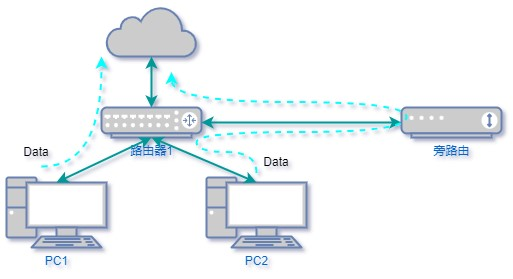
PC1 不需要魔法上网,连接主路由后正常上网即可,PC2 需要魔法上网,将其网关配置为旁路由的 IP地址,这样访问外网时,网络数据流量发送到默认网关,即旁路由,旁路由提供魔法服务,再经由主路由实现访问
详细的设置见🐱OpenClash配置
1.1 遇到的问题
1.1.0 WIFI设备无法上网
现在该问题在
iStoreOS的网络向导里,进行手动设置时会让你勾选一个选项,用来解决该问题
❓ 正常设置完成后,通过 WIFI 连接到主路由的设备,其网关和DNS服务地址都改为了旁路由,无法正常访问国内网站,可以访问国外网站;使用网线连接到主路由的设备,网关修改后,一些服务正常
该问题的详细解释在 这篇博客,我只看懂了一半,大概意思是通过 WIFI 连接的设备,其数据包第一次到达主路由时,主路由对其进行 NAT,然后发给了旁路由,旁路由处理后并没有修改数据包中的一些地址,直接又发给主路由,主路由一看,该数据包在 NAT 里有记录,直接就又发给了旁路由,待 TTL 为0后,该数据包就丢失了
而通过网线连接的设备,其数据直接发送到了旁路由上,没有经过主路由处理,旁路由处理后发给主路由,这是主路由第一次对该数据包做 NAT,做完后就转到 WAN 口发送到公网中去了,从而也就正常上网了
以下是我在 H3C NX30Pro 里根据上面那篇博客执行的结果
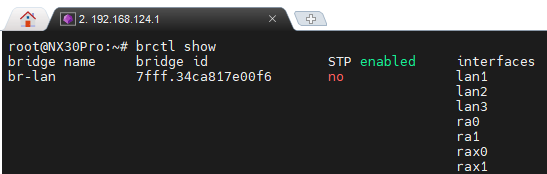
✅ 最后我的解决办法如下,勾上 IP动态伪装后,保存并应用即可
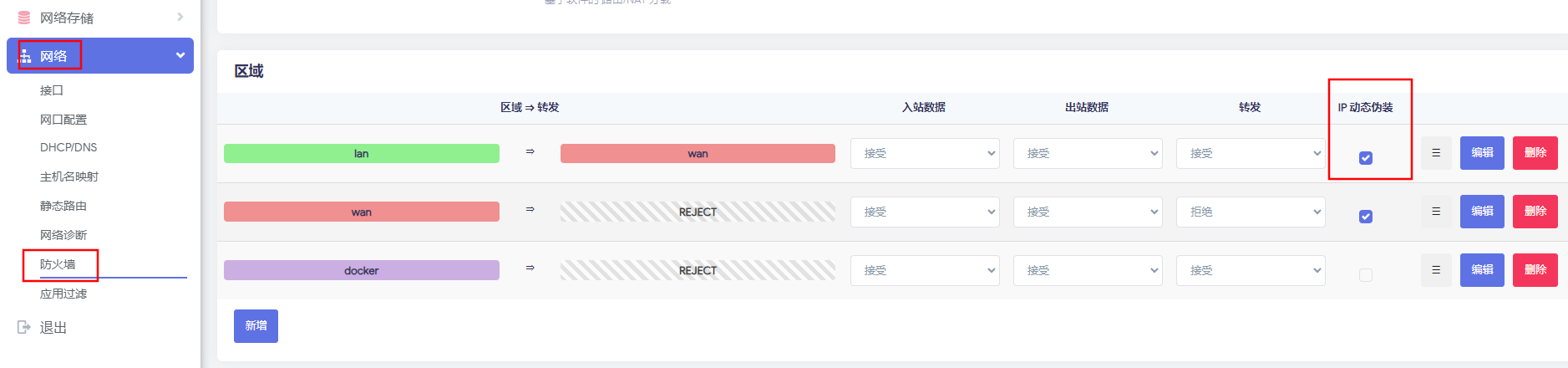
1.1.1 魔法后国内网站无法访问
❌ 我也不知道为啥,参考网络上的办法,在 系统-启动项 中禁用 firewall
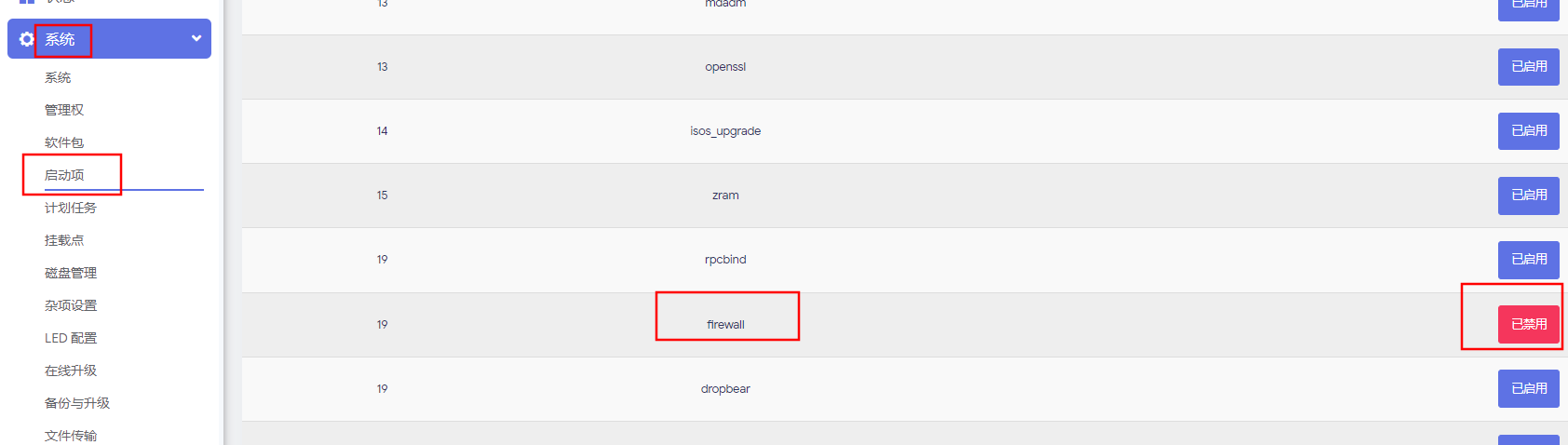
2 NAS用途
不建议🚫
通过
R5C上的USB口外挂移动硬盘,不建议长期这样使用,网络上说数据容易出问题,我暂时还没遇到,不过也不敢存重要数据,NAS还是专用的机器来做吧
该用途没遇到什么坑,只是移动硬盘的格式仅支持 EXT4,但是 Windows 是不支持将硬盘格式化为该格式的,这时候可以参考这篇CSDN博客,下载DiskGenius格式化硬盘即可。最后在 iStoreOS 插件商店里安装所需要用到的插件即可,推荐安装 istorex 这个插件,然后使用NAS向导即可